
各項目については、以下で説明します。
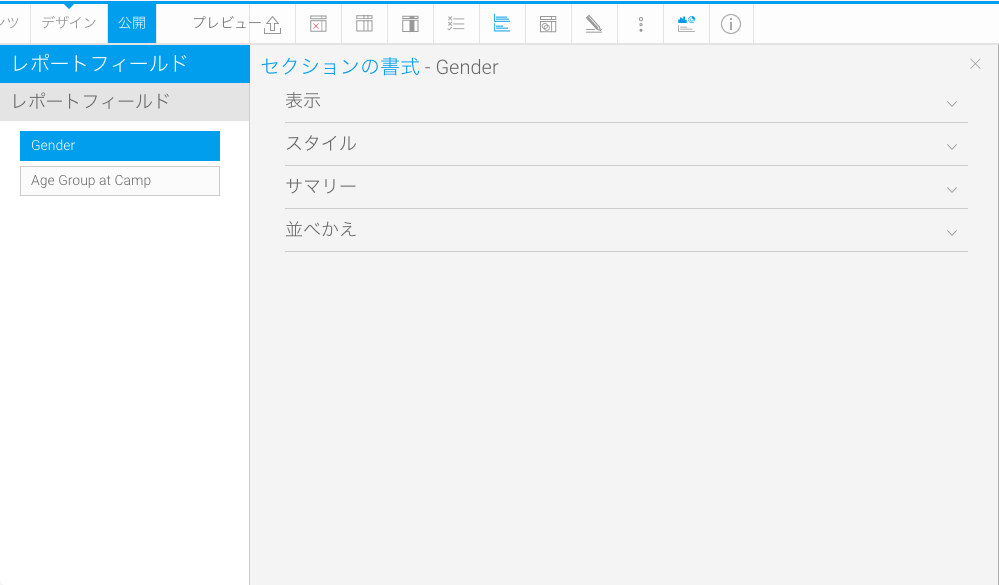
| オプション | 説明 |
表示 | セクションフィールドの表示名を指定します。 |
書式 | 各データタイプには、特定の書式オプションがあります。例:テキスト、日付、または数値型(Numeric)など。
|
サブ書式 | 上述の項目でカラム(列)に選択した書式オプションに応じて、表示されるサブ書式オプションは異なります。適切なサブ書式オプションを選択してください。 |
セクションスタイル | セクションの表示スタイルを、以下の3つから選択します。
注意:「タブ表示」オプションは、最上位のセクションフィールドでのみ使用することができます。 |
ラベルを表示 | セクションの値の前に、セクションのフィールド名をラベルとして表示するか、非表示にするかを選択します。 |
| オプション | 説明 |
表示スタイル | 各セクションの見出しの書式スタイルを定義します。
|
フォントスタイル | 表示スタイルにカスタムを選択した場合、適用する書式設定を定義します。こちらでは、フォントの種類、サイズ、色、スタイルを設定することができます。 |
背景色 | 表示スタイルにカスタムを選択した場合、セクション見出しの背景色を定義します。 |
位置合わせ | セクション見出しのテキスト位置を定義します。 |
| オプション | 説明 |
セクションサマリー | レポートの上部でセクションサマリー表に使用するフィールドを定義します。 注意:これは、クロス集計表では使用することができません。 |
セクション合計 | 各セクションの合計を表示します。 |
ラベルを表示 | セクションの値の前に、セクションのフィールド名をラベルとして表示します。 |
総合計 | このセクションの総合計を表示します。 |
| オプション | 説明 |
並べかえの方向 | 並べかえの方向を、昇順、または降順から選択します。 |
より詳細な情報は、セクションを参照してください。